Air WP Sync Eklenti İncelemesi: Kolay Airtable WordPress Entegrasyonu
Yayınlanan: 2023-02-01Bilgileri Airtable'dan WordPress sitenize senkronize etmek için bir Airtable WordPress entegrasyonu kurmak istiyor musunuz?
Air WP Sync, Airtable'ı Zapier gibi aracı hizmetlere ihtiyaç duymadan WordPress ile senkronize etmenizi sağlayan ücretsiz bir WordPress eklentisidir.
Airtable'da veri ve bilgileri ayarlayabilir ve ardından sitenizin ön yüzünü oluşturmak için tüm bunları WordPress ile senkronize edebilirsiniz. Bu, WordPress tarafından desteklenen özel web siteleri oluşturmak için Airtable'ı kullanmanızı sağlar.
Air WP Sync incelememizde, bu eklentinin neler sunduğuna uygulamalı bir göz atacağız ve size Airtable WordPress entegrasyonunu nasıl kuracağınızı göstereceğiz.
Hadi kazalım!
Air WP Sync İncelemesi: Özelliklerine Ayrıntılı Bir Bakış
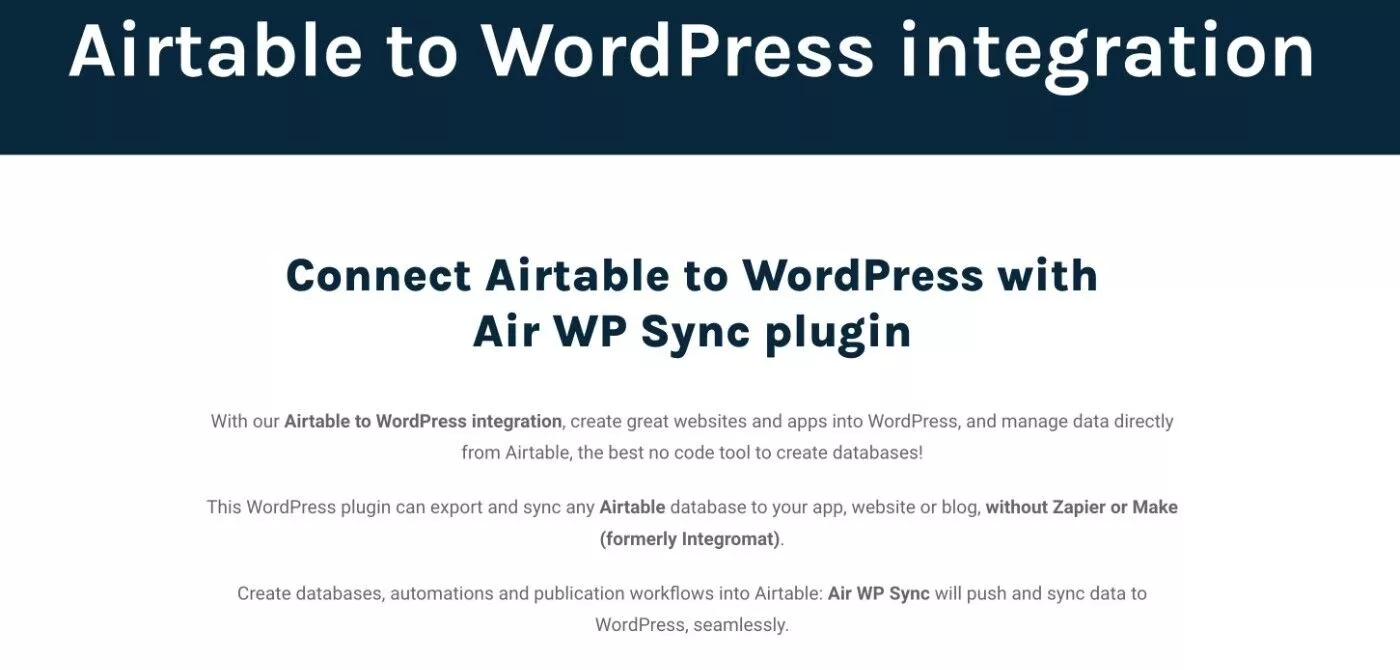
Yüksek düzeyde, Air WP Sync'in temel değeri, sınırsız Airtable veritabanlarını WordPress sitenize bağlamanıza ve Airtable'dan WordPress gönderileri, sayfaları veya özel gönderi türleri olarak veri yayınlamanıza izin vermesidir.
Bunu etkili bir şekilde yapmak için, Airtable'daki verileri WordPress sitenizdeki alanlarla eşleyebilirsiniz.
Başlık, tarih, kategori vb. gibi temel WordPress alanlarıyla eşlemeye ek olarak, bu ayrıca, gerekirse bazı daha gelişmiş uygulamaları kurmanıza olanak tanıyan WordPress özel alanlarına verileri eşleme desteğini de içerir.
Eklenti, paragraflar, başlıklar vb. verilerinizi getirirken Airtable zengin metin biçimlendirmesini de koruyabilir.
Her şeyi güncel tutmak için Airtable verilerinizi WordPress ile de senkronize edebilirsiniz. Kendi özel programlarınızı ayarlamak da dahil olmak üzere verileri manuel veya otomatik olarak senkronize edebilirsiniz.
Ayrıca farklı senkronizasyon yöntemleri arasından seçim yapabilirsiniz:
- Eklemek
- Güncelleme
- Silmek
Bu farklı senkronizasyon yöntemlerinin nasıl çalıştığı hakkında daha fazla bilgi, gönderide biraz sonra!
Airtable'ı Air WP Sync ile WordPress ile Nasıl Eşitlersiniz?
Artık WP Air Sync'in ne yaptığı hakkında daha fazla şey bildiğinize göre, eklentiyi kullanarak bir Airtable WordPress entegrasyonunun nasıl kurulacağına bakalım.
WP Air Sync incelememizin bu bölümü için eklentinin premium sürümünü kullanıyorum. Ancak, temel kavramlar ücretsiz sürüm için de geçerlidir.
Bir sonraki bölümde, fiyatlandırma ve ücretsiz ve Pro özellikleri hakkında daha fazla bilgi edineceksiniz.
1. Airtable'da Verilerinizi Kurun
Başlamak için, henüz yapmadıysanız Airtable'da verilerinizi ayarlamak isteyeceksiniz.
Airtable'da zaten her şeye sahipseniz bir sonraki adıma geçebilirsiniz.
Bu eğitim için Airtable'ın hazır Restoran Saha Rehberi şablonunu kullandım. Ardından, bu restoranları WordPress sitemle senkronize edeceğim, böylece her restoran sitemde kendi ayrı sayfasına sahip olacak.
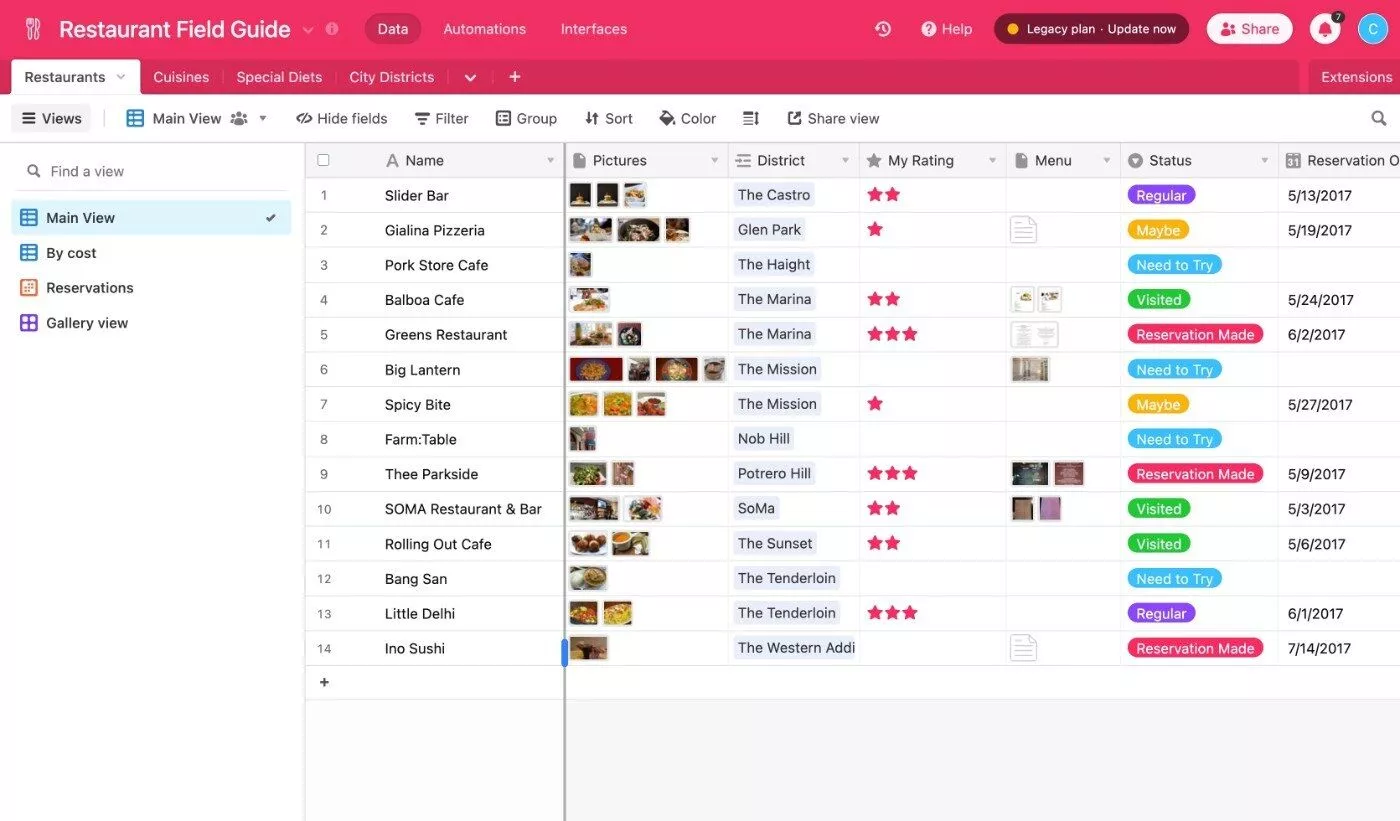
2. Airtable Erişim Simgenizi Oluşturun
Ardından, eklentinin Airtable hesabınıza bağlanmasını sağlayan Airtable erişim belirtecinizi oluşturmanız gerekir.
Burada gösterildiği gibi bir Airtable erişim belirteci oluşturabilir ve Belirteç Oluştur düğmesine tıklayabilirsiniz:
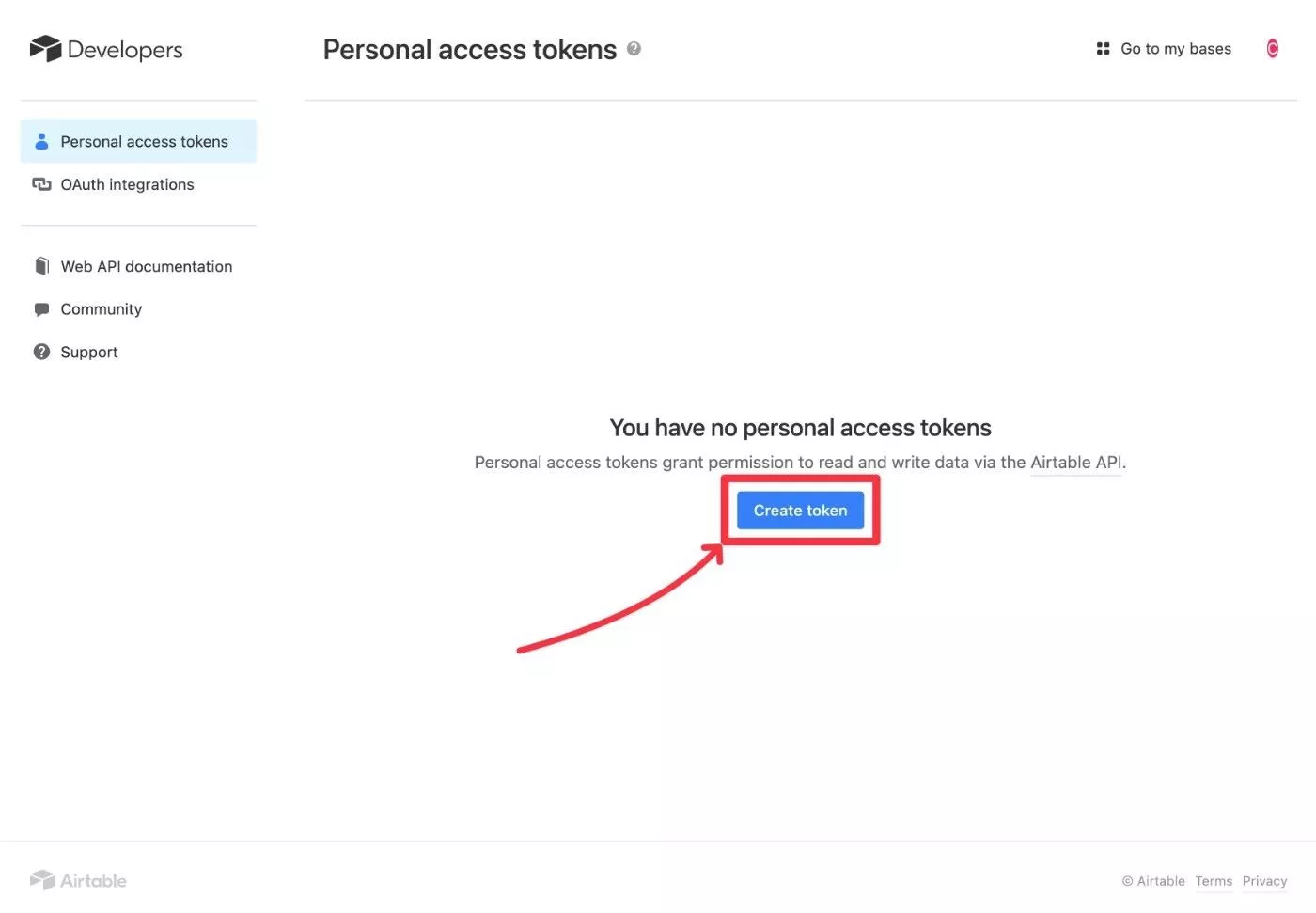
Simgenize hatırlamanıza yardımcı olacak bir ad verin.
Kapsam altında, gerekli olup olmadığından emin olmasam da her şeyi etkinleştirdim. Belirteci en iyi şekilde nasıl yapılandıracağınıza dair bazı belgelere sahip olmak güzel olurdu. Ancak, bu belirteç yalnızca seçtiğiniz belirli tabanlara erişime sahip olduğundan, her şeyi etkinleştirmekle ilgili herhangi bir sorun olmamalıdır.
Ardından, Access altında, WordPress'e bağlamak istediğiniz Airtable tabanlarını seçmek istiyorsunuz.
İşiniz bittiğinde, Airtable jetonunuzu oluşturmak için Jeton oluştur düğmesini tıklayın:
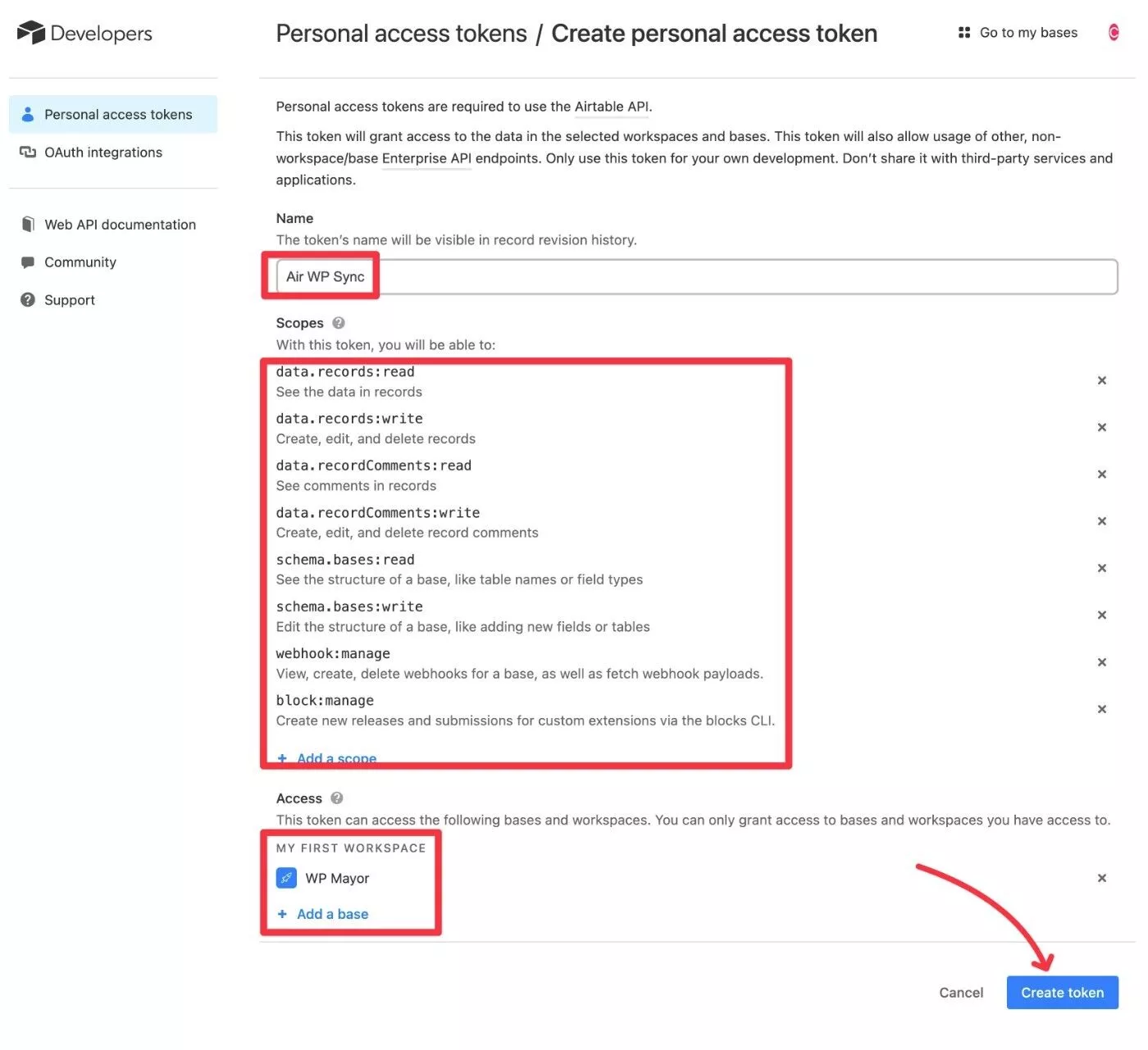
Daha sonra belirtecinizi içeren bir açılır pencere görmelisiniz. Bunu elinizin altında bulundurun çünkü birazdan ihtiyacınız olacak ve Airtable size bu değeri yalnızca bir kez gösterecek:
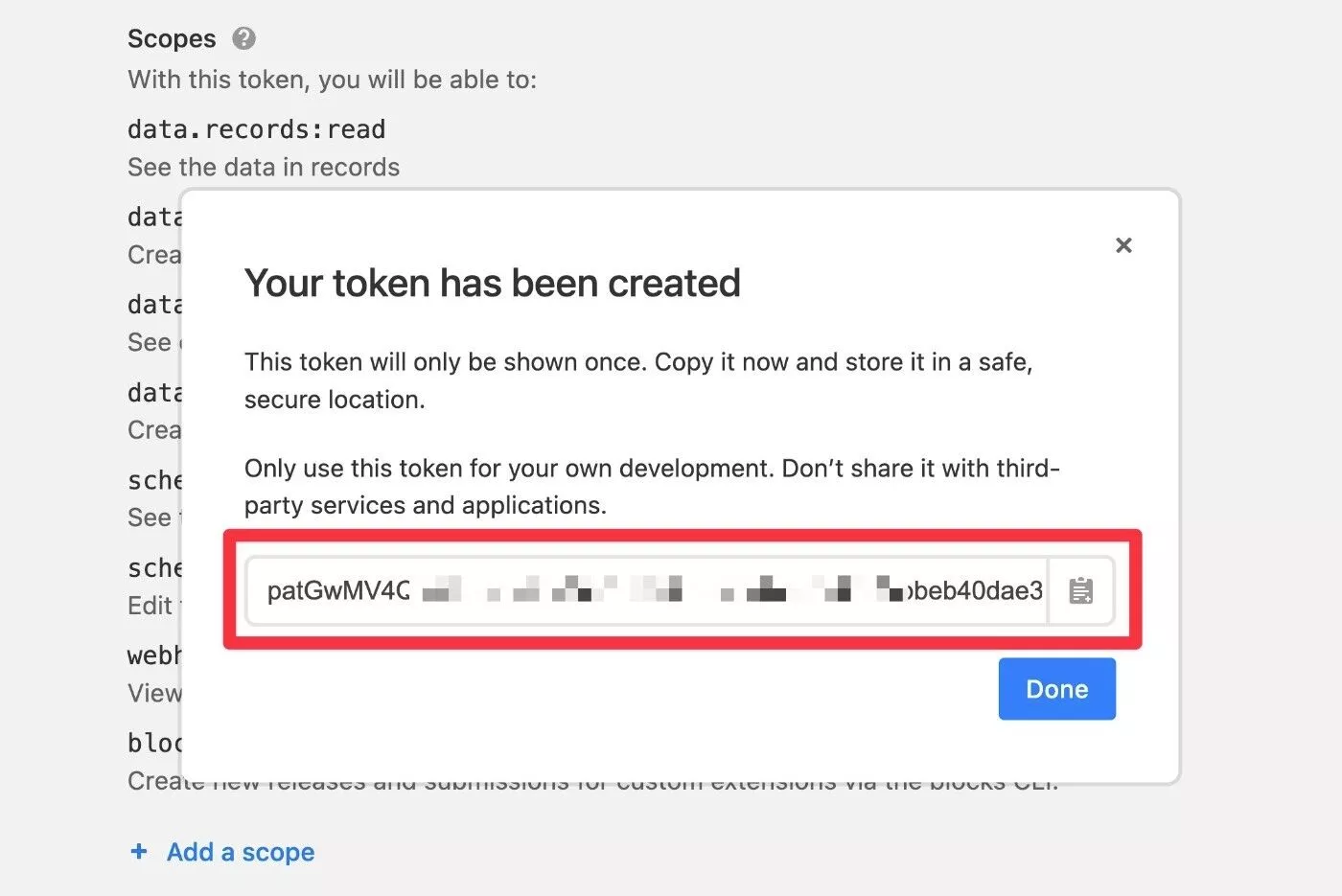
Endişelenmeyin - yanlışlıkla yanlış yerleştirirseniz, yeni bir anahtar oluşturmak için belirteci yeniden oluşturabilirsiniz.
3. WordPress'te Yeni Bir Bağlantı Oluşturun
Şimdi, WordPress kontrol panelinizi açın ve yeni bir bağlantı oluşturmak için Air WP Sync → Yeni Ekle'ye gidin.
Bir ad verin ve ardından erişim belirtecinizi kutuya girin.
Erişim belirtecini yapıştırdıktan sonra, WP Air Sync ilgili tabanları ve tabloları otomatik olarak getirmelidir.
Ardından, hangi Airtable içeriğine bağlanılacağını seçmek için seçenekleri kullanabilirsiniz:
- Baz – bağlanmak için belirli bir baz seçin. Yalnızca önceki adımda jetonunuzu oluştururken seçtiğiniz tabanlar arasından seçim yapabileceksiniz.
- Tablo – seçtiğiniz tabandaki tüm tablolardan belirli bir tablo seçin.
- Görüntüle – o tablodan belirli bir görünüm seçin; bu, verilerinizi dilimlemek ve parçalara ayırmak için birden çok görünüm ayarladıysanız yararlıdır. Alternatif olarak, tüm kayıtları almanıza olanak tanıyan varsayılan Görünüm Yok seçeneğini kullanabilirsiniz.
- Formüle Göre Filtrele - bu, hangi verilerin içe aktarılacağını seçmenin isteğe bağlı ve daha gelişmiş bir yoludur. Bunu bir Airtable formülü girerek ayarlayabilirsiniz - Airtable formüllerinin ne olduğundan emin değilseniz, muhtemelen onu atlamalısınız.
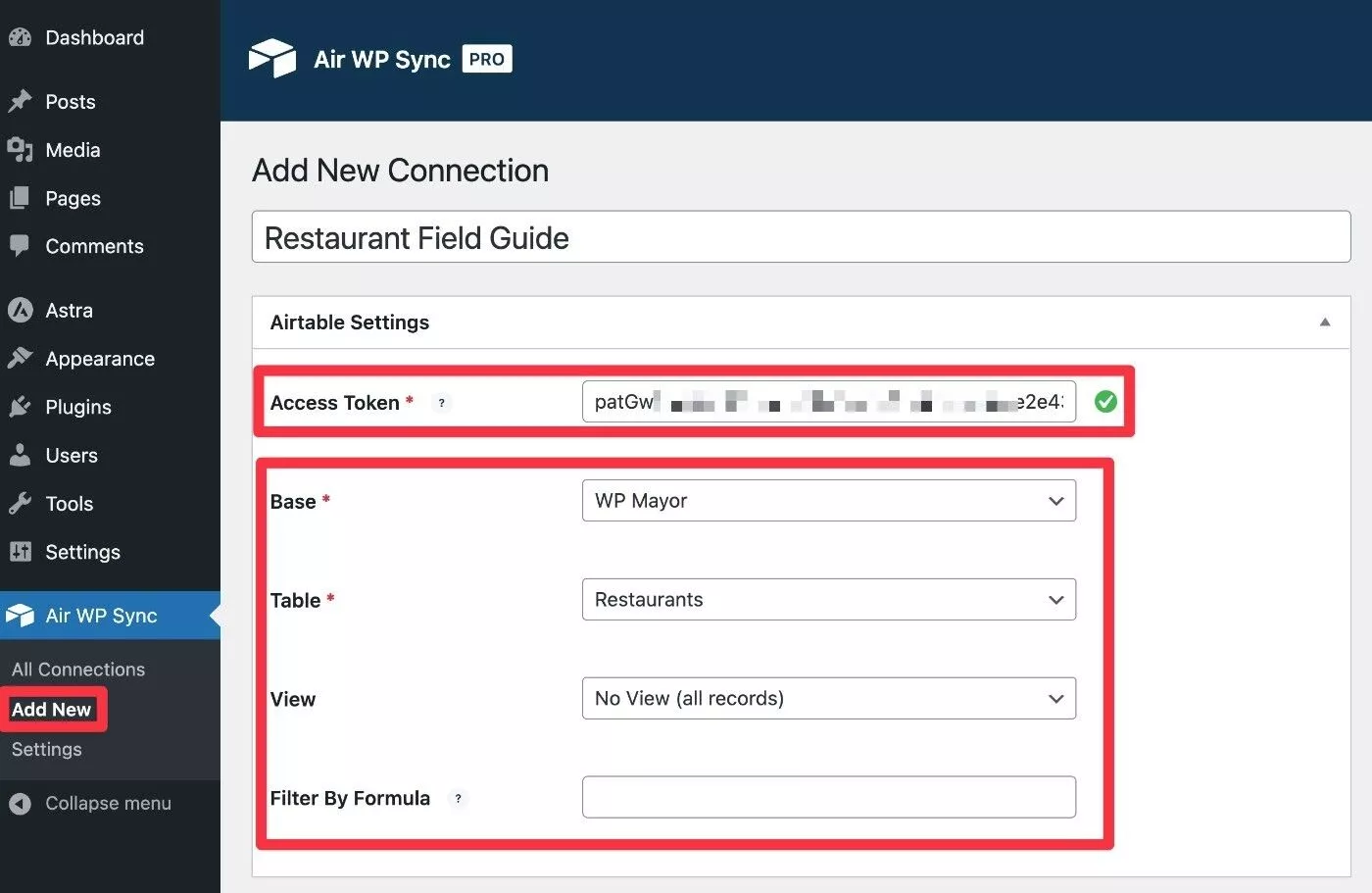
4. İçerik İçe Aktarma Türünü Ayarlayın ve Alanları Eşleyin
Ardından, Airtable içeriğini WordPress'e nasıl aktarmak istediğinizi seçmek için Farklı İçe Aktar… seçeneklerine inebilirsiniz:
- Gönderi Türü – içeriği içe aktarmak istediğiniz gönderi türünü seçin. Gönderileri, Sayfaları ve oluşturduğunuz tüm özel gönderi türlerini seçebilirsiniz. Eklenti ayrıca, doğrudan eklentinin ayarlarından yeni bir özel gönderi türü oluşturmanıza izin veren bir özellik içerir.
- Gönderi Durumu – gönderiyi hemen yayınlayabilir veya Taslak , Planlandı vb. diğer durumlar olarak içe aktarabilirsiniz.
- Gönderi Yazarı – sitenizdeki herhangi bir kayıtlı kullanıcı hesabından içe aktarılan içerik için yazar seçebilirsiniz.
Bu örnek için, onları normal bir gönderi olarak içe aktaracağım. Ancak, daha fazla özel uygulama oluşturmak istiyorsanız, özel gönderi türü seçeneği gerçekten kullanışlı olacaktır.
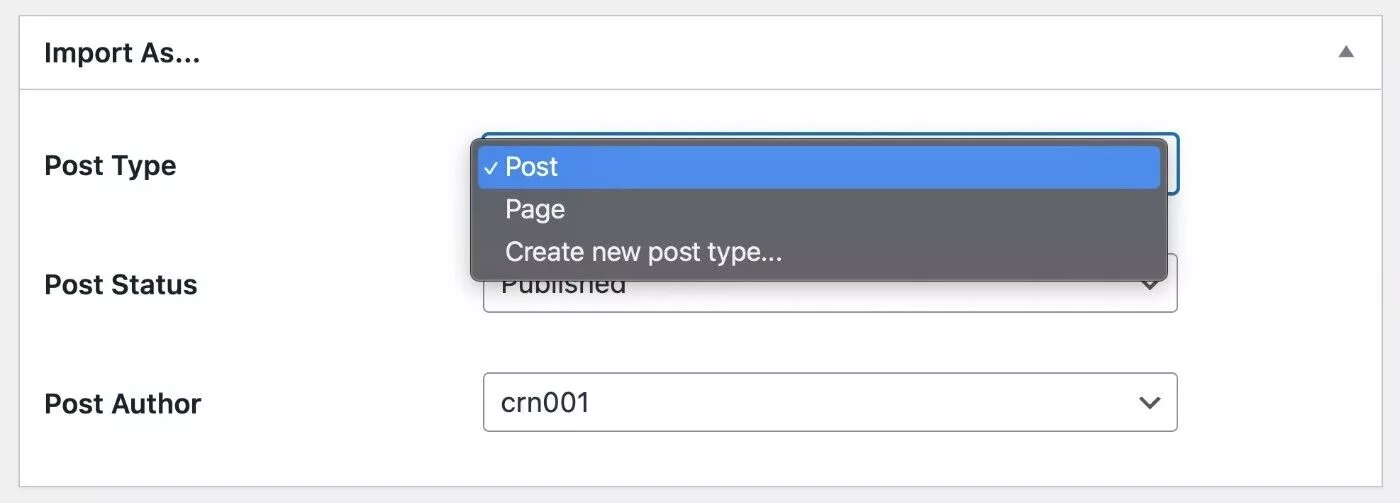
Bunun altında, Airtable tabanınızdaki verileri WordPress'teki alanlarla eşlemenizi sağlayan alan eşlemeyi ayarlayabilirsiniz.
Bu, temel WordPress alanları için desteği içerir – örneğin, gönderi başlığı, gönderi içeriği, kategoriler vb. Ayrıca, Gelişmiş Özel Alanlar entegrasyonu (ACF) ekleme planları da dahil olmak üzere özel alanlar için desteği içerir.

Başlamak için Alan Ekle düğmesini tıklayabilirsiniz.
O zaman sadece iki kısım var:
- Airtable Field – Airtable tabanınızdan bir sütun seçin.
- Farklı İçe Aktar – o sütundaki verileri hangi WordPress alanına eklemek istediğinizi seçin. Bunun bir parçası olarak yeni özel alanlar da oluşturabilirsiniz. Ancak, eklenti şu anda ACF ile oluşturduğum alanları otomatik olarak algılayamıyor. Ama yine de, bu özellik yol haritasında, yani siz okurken burada olabilir.
Örneğin, restoran adını gönderinin başlığı olarak ayarlamak için şu şekilde eşlersiniz:
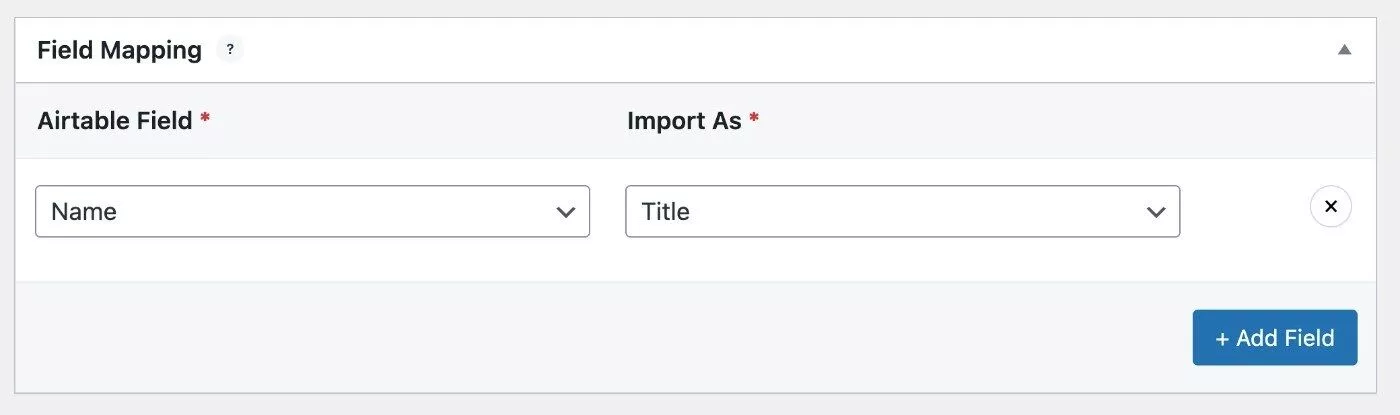
Ardından, durumunuz için gereken sayıda eşleme kuralı ayarlayarak ek verileri eşlemek için işlemi tekrarlayabilirsiniz.
Eşleme kuralları, seçtiğiniz Airtable alanına göre değişebilir. Örneğin, görüntüler içeren bir Airtable sütunu seçmek, bu görüntüleri WordPress'te öne çıkan görüntüyle eşleştirme yeteneğini açar.
Bitirdiğinizde, şuna benzeyen bir şeye sahip olabilirsiniz:
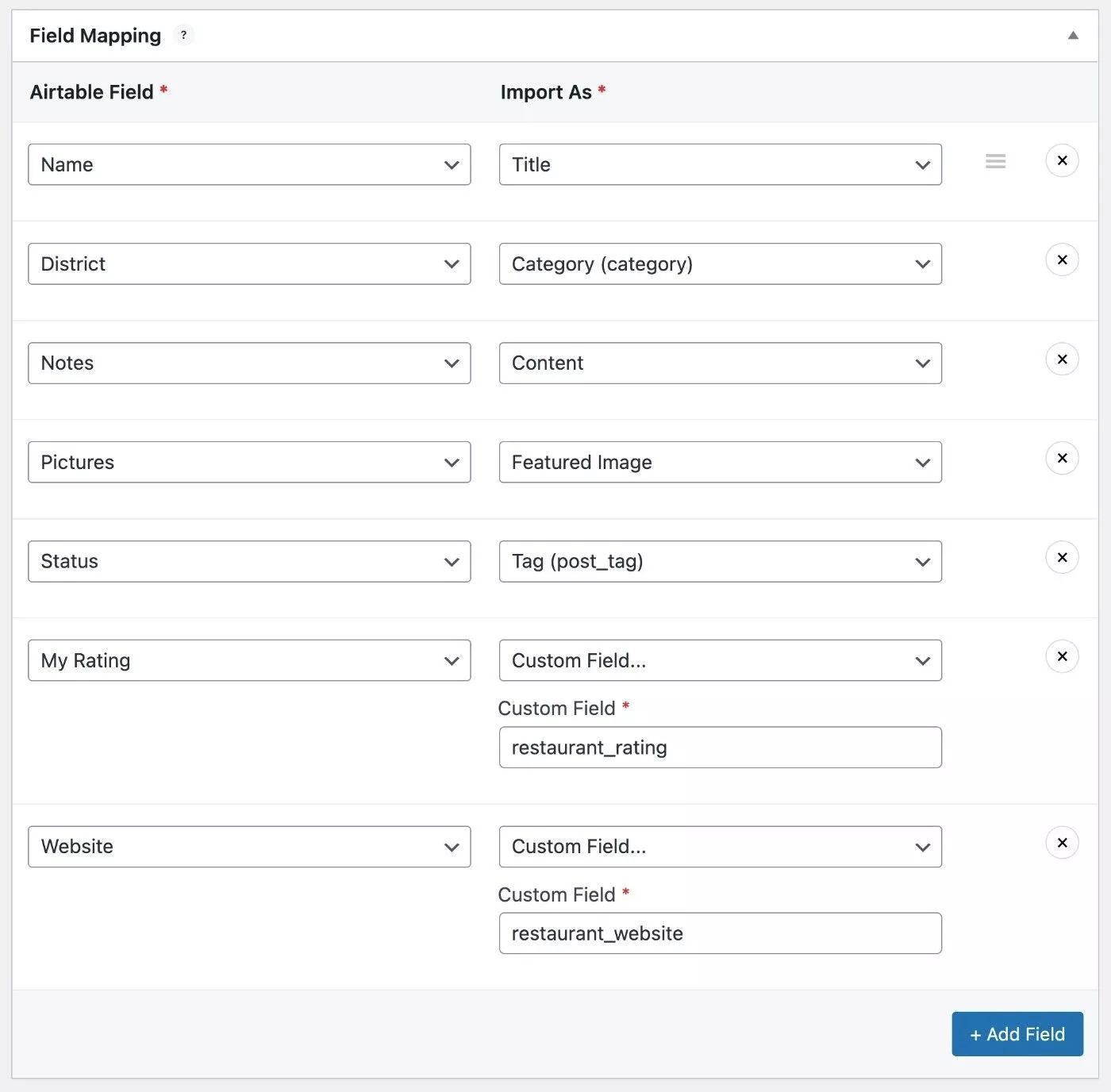
5. Senkronizasyon Ayarlarınızı Yapılandırın
Ardından, Airtable tabanınızdaki verileri WordPress sitenizle nasıl ve ne zaman senkronize edeceğinizi kontrol etmenizi sağlayan senkronizasyon ayarlarınızı yapabilirsiniz.
İlk olarak, nasıl senkronize edileceğine ilişkin üç farklı "strateji" arasından seçim yapabilirsiniz:
- Ekle, Güncelle ve Sil – bu tam bir senkronizasyondur. Gerekirse yeni içerik ekleyecek, tabanınızdaki veriler değiştiyse mevcut içeriği güncelleyecek ve ilgili Airtable kaydının silindiği tüm WordPress içeriğini silecektir.
- Ekle ve Güncelle - Airtable'daki veriler değiştiyse yeni içerik ekler ve mevcut içeriği günceller. Ancak, bu içerik artık Airtable üssünüzde olmasa bile mevcut içeriği silmez.
- Ekle - yalnızca yeni içerik ekler - bu içerik Airtable'da değişse veya artık Airtable tabanınızda olmasa bile WordPress'teki mevcut içeriği düzenlemez veya silmez.
Bunun altında senkronizasyon tetikleyicinizi seçebilirsiniz. Üç seçeneğiniz var:
- Yalnızca manuel - içeriği yalnızca manuel olarak başlattığınızda senkronize edin.
- Yinelenen - içeriği, haftada birden beş dakikada bire kadar her yerde ayarladığınız belirli bir programa göre otomatik olarak senkronize edin.
- Anında – bir web kancası URL'sini çağırmak için bir Airtable otomasyonu yapılandırarak anında senkronizasyonu ayarlayabilirsiniz. Örneğin, Airtable'da herhangi bir güncelleme yaptığınızda otomatik olarak senkronize edebilirsiniz.
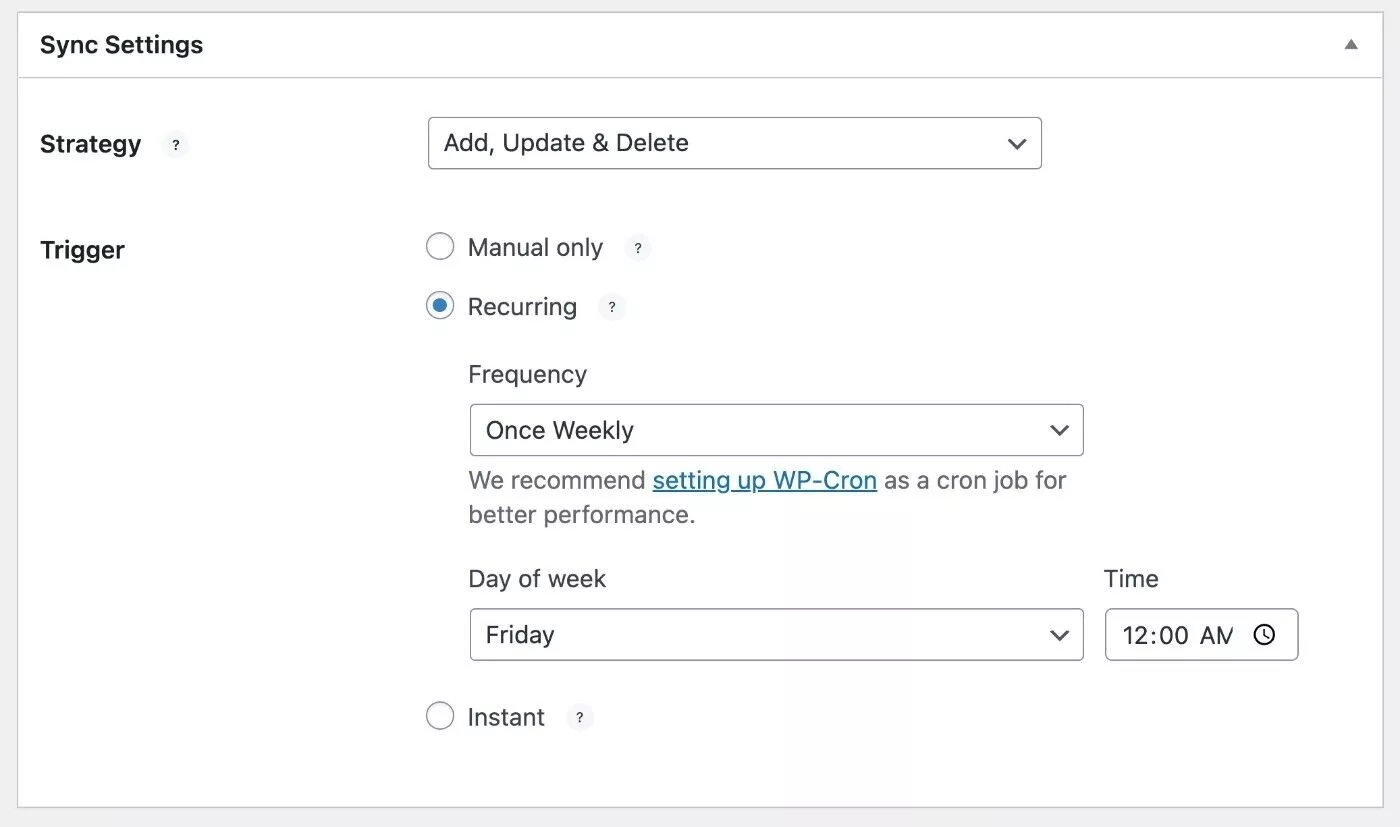
6. Yayınlayın ve Canlı Yayına Geçin
Bağlantınızın ayarlarından memnun kaldığınızda, yayına almak için Yayınla düğmesine tıklayabilirsiniz.
Bağlantınızı yayınladıktan sonra arayüzden manuel olarak da senkronize edebilirsiniz:
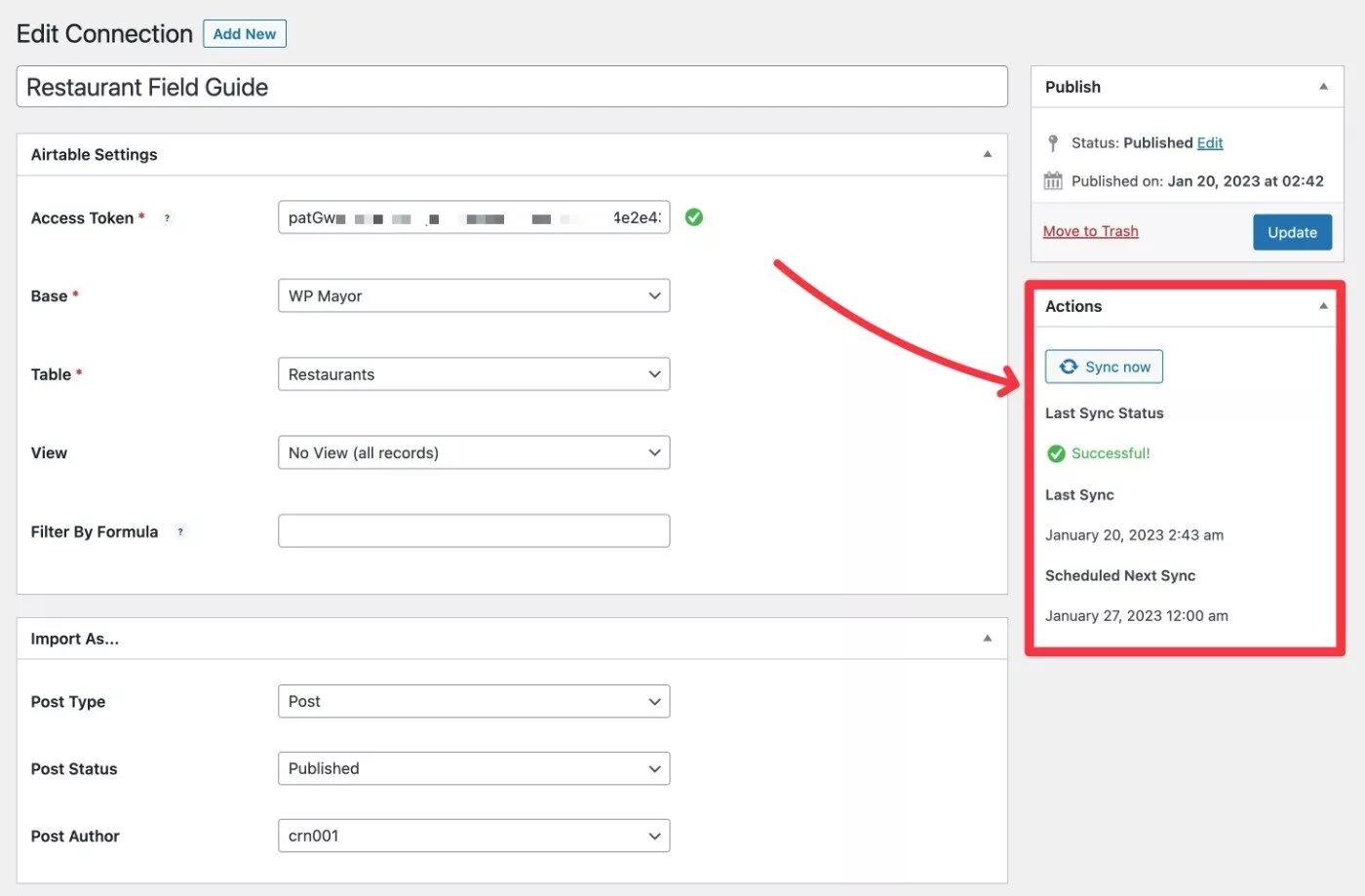
Senkronizasyon tamamlandıktan sonra, tüm restoranları sitemdeki gönderiler olarak ve alan eşlememe göre başarıyla içe aktarabildiğimi görebilirsiniz:
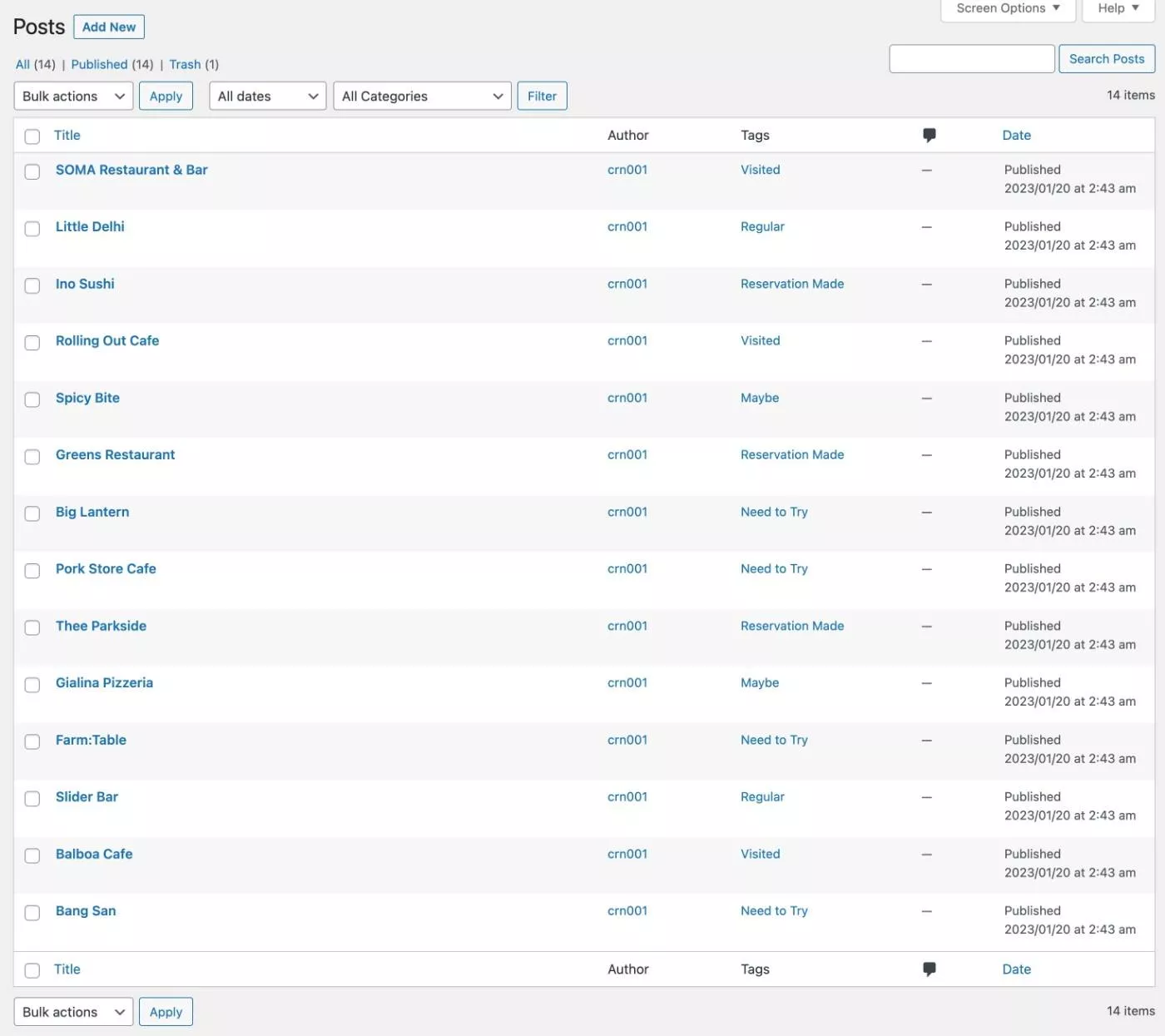
Başka bir bağlantı eklemek isterseniz, aynı adımları yukarıdan tekrarlayabilirsiniz.
Bağlantılarınızı Air WP Sync → Tüm Bağlantılar'a giderek de yönetebilirsiniz:
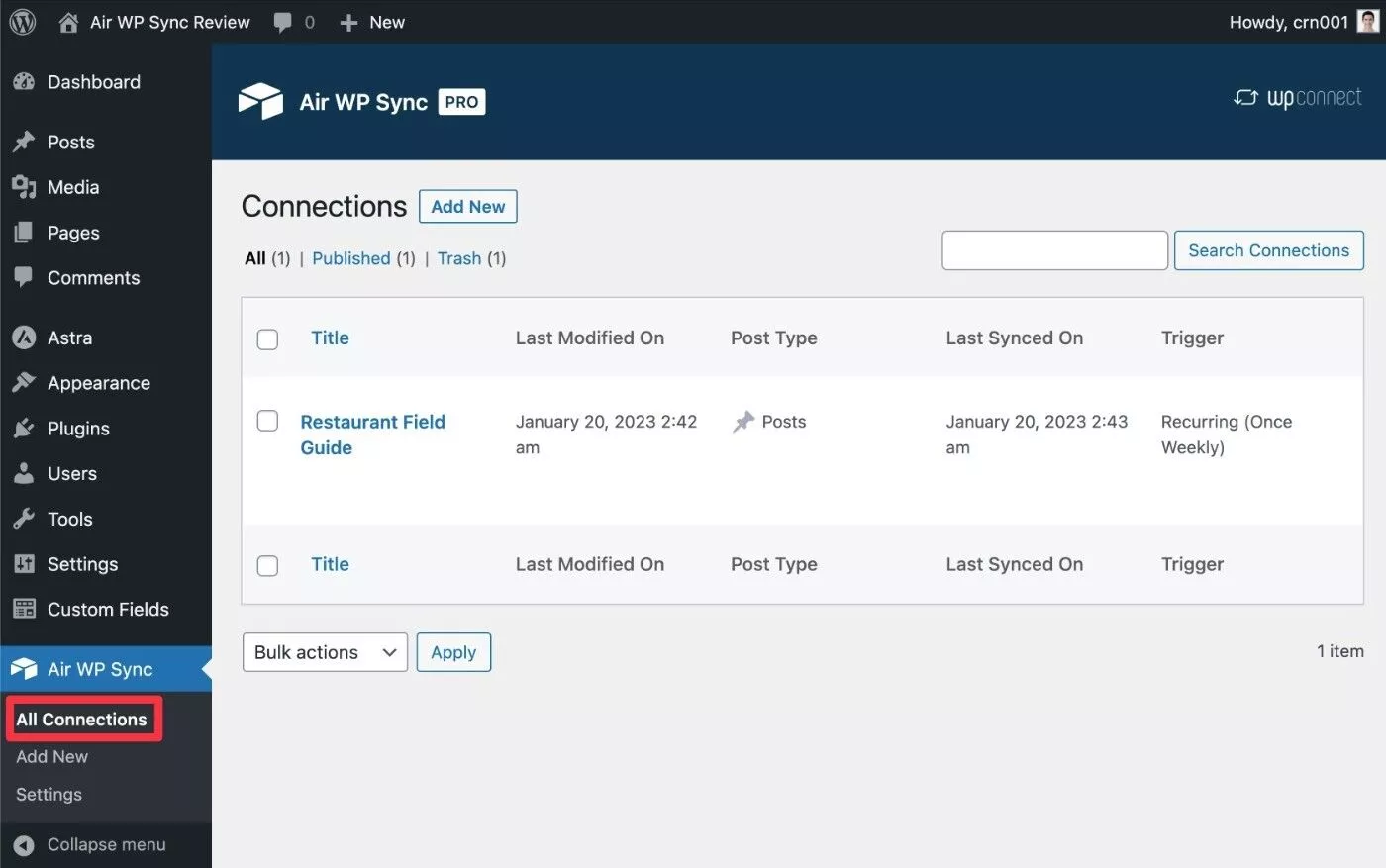
Air WP Sync Fiyatlandırması
Air WP Sync, hem WordPress.org'da ücretsiz bir sürüm hem de daha fazla özellik içeren premium bir sürüm olarak gelir.
Ücretsiz sürümle, Airtable verileriniz ile WordPress alanlarınız arasında bağlantılar kurmanıza ve verilerinizi manuel veya otomatik olarak senkronize etmenize izin vermek de dahil olmak üzere eklentinin temel işlevlerine erişim elde edersiniz.
Ancak Pro sürümü, ciddi kullanım durumları için önemli olabilecek bazı ek işlevlerin kilidini açar:
- Verilerin ne sıklıkta otomatik olarak senkronize edileceğine ilişkin kendi özel güncelleme sıklığınızı ayarlayın. Ücretsiz sürüm, yalnızca varsayılan günlük veya haftalık programı kullanmanıza izin verir.
- Airtable'dan WordPress'e sınırsız bağlantı yayınlayın. Ücretsiz sürüm, sınırsız bağlantı kurmanıza izin verirken, aynı anda yalnızca bir etkin bağlantınız olabilir.
- Airtable verilerini özel gönderi türlerinde yayınlayın. Ücretsiz sürüm yalnızca varsayılan Gönderi ve Sayfa gönderi türlerini destekler.
- Özel alanlar oluşturun ve Airtable verilerini WordPress özel alanlarıyla senkronize edin. Geliştirici ayrıca bir Gelişmiş Özel Alanlar (ACF) entegrasyonu eklemeyi planlıyor, ancak incelememiz sırasında bu özellik mevcut değildi. Ücretsiz sürüm, yalnızca temel WordPress alanlarına yayınlamanıza izin verir.
İşte Air WP Sync ücretsiz ve Pro'ya görsel bir bakış:
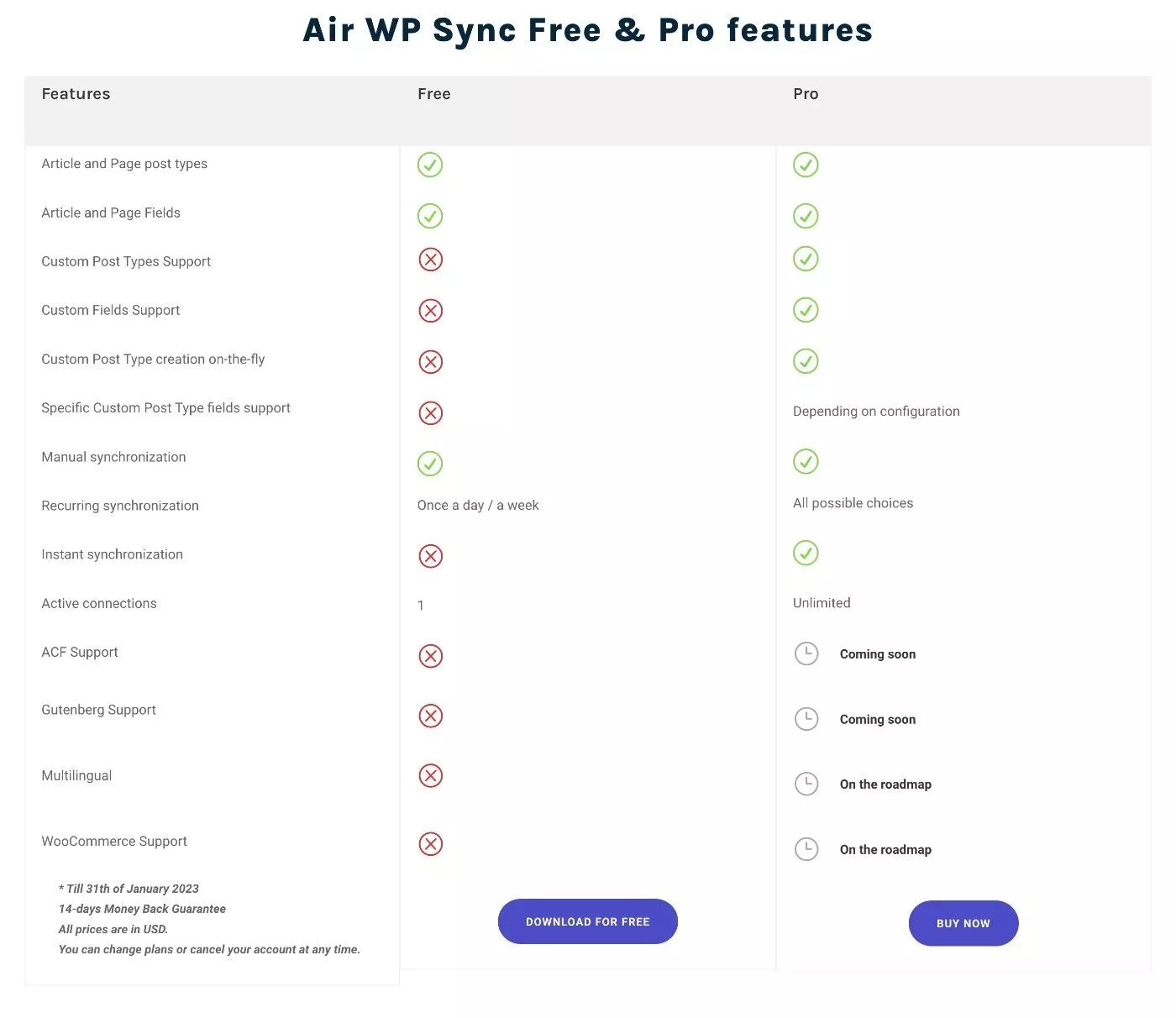
Premium özellikleri istiyorsanız, üç farklı fiyatlandırma planı vardır. Tüm planlar, tüm özelliklere erişimi içerir - tek fark, eklentiyi kullanabileceğiniz sitelerin sayısıdır.
Planlar, tek bir sitede kullanım için 129 ABD dolarından ( veya aşağıdaki ekran görüntüsünü aldığımız zamanki gibi, eklenti indirimdeyse 99 ABD dolarından ) başlar:
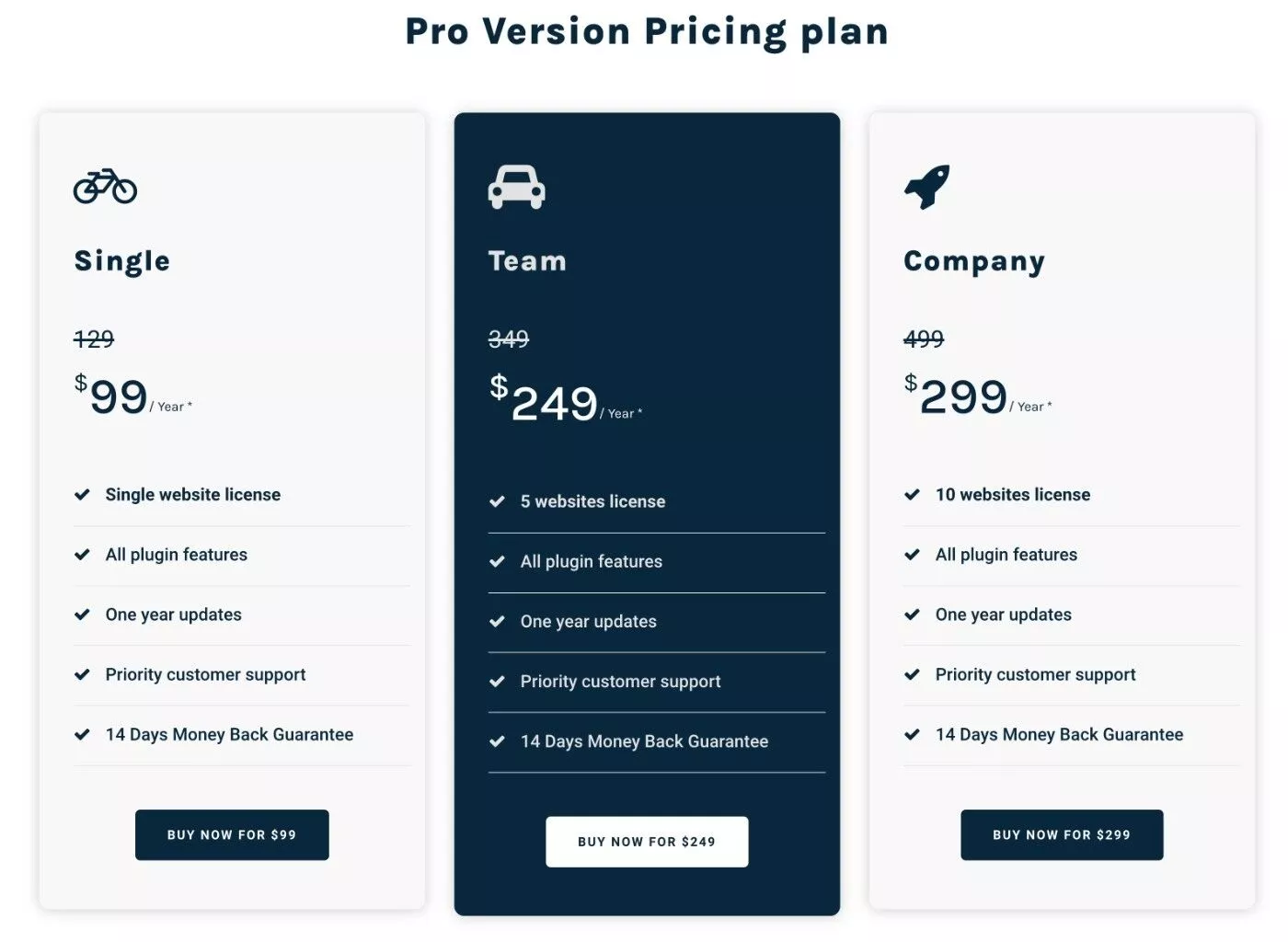
Air WP Sync Üzerine Son Düşünceler
Genel olarak, Air WP Sync'in vaatlerini çok gösterişli bir şekilde yerine getirdiğini gördüm.
Size çok fazla esneklik sağlamak ve verileri siteniz için en iyi şekilde eşlemenize ve senkronize etmenize izin vermekle iyi bir iş çıkardığını düşünüyorum.
Bu nedenle, bir Airtable WordPress entegrasyonu kurmak istiyorsanız, buna kesinlikle bir göz atacağım.
Eklenti, Gelişmiş Özel Alanlar entegrasyonunu yakında öne çıkarabilirse, bunun daha özel uygulamalar için daha iyi olacağını düşünüyorum çünkü özel verilerle çalışmak ve bunları görüntülemek daha kolay olacaktır.
Denemekle ilgileniyorsanız, temel kullanım durumlarında çalışması gereken WordPress.org'daki ücretsiz sürümle başlayabilirsiniz.
Bununla birlikte, gerçekten özel web uygulamaları oluşturmak istiyorsanız, daha esnek senkronizasyonun yanı sıra özel gönderi türleri ve özel alanlarla çalışma yeteneğine erişmek için kesinlikle premium sürüme yükseltmenizi öneririm.
Başlamak için aşağıdaki düğmeleri kullanabilirsiniz:
